 tutoriels informatiques
tutoriels informatiques
 connaissances en informatique
connaissances en informatique
 Découvrez à quoi sert la touche Ctrl de votre clavier d'ordinateur
Découvrez à quoi sert la touche Ctrl de votre clavier d'ordinateur
Découvrez à quoi sert la touche Ctrl de votre clavier d'ordinateur
Fonction de la touche ctrl sur le clavier de l'ordinateur
La touche Ctrl du clavier de votre ordinateur a de nombreuses fonctions.
C'est également une touche combinée, qui peut avoir plusieurs fonctions lorsqu'elle est utilisée simultanément avec d'autres touches.
Cependant, il possède également de nombreuses fonctions lorsqu'il est utilisé seul avec une souris.
Les instructions sont les suivantes :
Le premier type : [Copier l'objet] Faire glisser un objet avec la souris sur le même disque déplacera l'objet par défaut,
Lorsque vous maintenez la touche Ctrl enfoncée et faites glisser, il devient un objet copié.
Cette fonction est très pratique pour copier des fichiers dans des dossiers, copier des dossiers entre des disques, copier des images au format PPT et d'autres objets.
Deuxième type : [Sélectionner des objets] Lorsque vous ouvrez un dossier ou un disque et sélectionnez des objets dans le désordre,
Vous pouvez maintenir la touche Ctrl enfoncée et utiliser la souris pour sélectionner les objets que vous souhaitez sélectionner.
Vous pouvez également sélectionner tous les objets puis maintenir la touche ctrl enfoncée et cliquer sur les objets pour les désélectionner.
La troisième méthode : [Convertir la courbe en ligne droite] Lorsque vous utilisez "Courbe" dans "Forme" pour dessiner des graphiques en PPT,
Maintenez la touche ctrl enfoncée et la courbe se transformera en une ligne droite. Relâchez la touche ctrl et la ligne droite reviendra à une courbe. Utilisez cette fonction de ctrl pour utiliser alternativement des courbes et des lignes droites lors de l'utilisation du dessin "courbe" dans PPT.
La quatrième méthode : [Fixer la position centrale de la forme] Lors de l'insertion d'une forme dans PPT,
Maintenez la touche ctrl enfoncée, sélectionnez un point fixe avec la souris et faites glisser pour dessiner une forme centrée sur le point sélectionné.
La cinquième méthode : [Ajuster le taux d'affichage de la page],
Maintenez la touche ctrl enfoncée et faites défiler la molette de la souris,
Vous pouvez ajuster le rapport d'affichage de la page dans la fenêtre ouverte.
Le sixième type : [Combinaison de touches], la touche ctrl a de nombreuses fonctions en combinaison avec d'autres touches,
Par exemple, ctrl+A sélectionne tout le contenu de la page, ctrl+shift change rapidement de méthode de saisie,
Ctrl+shift peut également dessiner un cercle parfait avec le point fixe sélectionné comme centre dans PPT..., je ne les listerai pas complètement ici.
Le contenu ci-dessus est à titre de référence uniquement !
Que signifient Ctrl et certaines combinaisons de touches dans les ordinateurs
Plus précisément, ce sont :
Ctrl + Échap affiche le menu Démarrer.
CTRL + Flèche droite Déplacez le point d'insertion au début du mot suivant.
CTRL + Flèche gauche Déplacez le point d'insertion au début du mot précédent.
CTRL + Flèche vers le bas Déplacez le point d'insertion au début du paragraphe suivant.
CTRL + Flèche vers le haut Déplacez le point d'insertion au début du paragraphe précédent.
CTRL + MAJ + n'importe quelle touche fléchée Mettez en surbrillance un bloc de texte.
Ctrl + S Enregistrer
Ctrl + W ferme le programme
Ctrl + N Nouveau
Ctrl + O Ouvrir
Ctrl + Z Annuler
Ctrl + F Rechercher
Ctrl + X Couper
Ctrl + C Copier
Ctrl + V Coller
Ctrl + A Sélectionner tout
Ctrl + [Réduire le texte
Ctrl + ] Agrandir le texte
Ctrl + B gras
Ctrl + I italique
Ctrl + U Souligner
Ctrl + Changement de méthode de saisie
Ctrl + Espace Basculer entre le chinois et l'anglais
Ctrl + Entrée pour envoyer un message dans le compte QQ
Ctrl + Accueil déplace rapidement le curseur vers l'en-tête du fichier
Ctrl + Fin déplace rapidement le curseur à la fin du fichier
Ctrl + Echap Afficher le menu Démarrer
Ctrl + Maj+
Ctrl + Maj+> Agrandir rapidement le texte
Ctrl + F5 forcer l'actualisation dans IE
Ctrl + F4 Fermez le document actuel dans les programmes permettant d'ouvrir plusieurs documents simultanément.
Ctrl + faites glisser le fichier de copie de fichier
Ctrl + Retour arrière démarre et ferme la méthode de saisie
Maintenez Ctrl+Shift tout en faisant glisser des fichiers pour créer des raccourcis
Informations détaillées :
Solution au problème selon lequel la touche ctrl ne peut pas changer la méthode de saisie
1. Dans Win8 ou Win10, ctrl+shift n'est souvent plus valide. À ce stade, vous pouvez changer de méthode de saisie en sélectionnant la touche de raccourci appropriée.
2. Appuyez une fois sur la « touche du logo Windows + espace » pour changer de méthode de saisie.
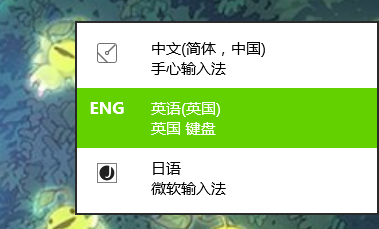
3. Appuyez longuement sur la "touche du logo Windows" puis appuyez sur la touche espace. Vous constaterez que votre méthode de saisie s'affichera si vous appuyez à nouveau sur la touche espace (bien sûr, la touche du logo Windows reste enfoncée et ne lâche pas). , vous passerez à nouveau à la méthode de saisie suivante. Vous pouvez utiliser cette opération pour changer continuellement de méthode de saisie.
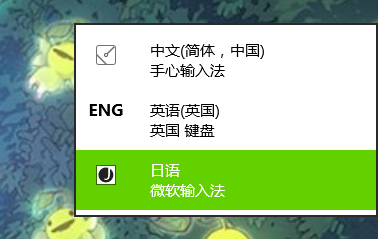
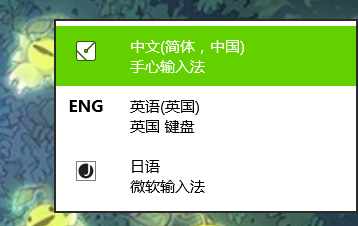
Ce qui précède est le contenu détaillé de. pour plus d'informations, suivez d'autres articles connexes sur le site Web de PHP en chinois!

Outils d'IA chauds

Undresser.AI Undress
Application basée sur l'IA pour créer des photos de nu réalistes

AI Clothes Remover
Outil d'IA en ligne pour supprimer les vêtements des photos.

Undress AI Tool
Images de déshabillage gratuites

Clothoff.io
Dissolvant de vêtements AI

AI Hentai Generator
Générez AI Hentai gratuitement.

Article chaud

Outils chauds

Bloc-notes++7.3.1
Éditeur de code facile à utiliser et gratuit

SublimeText3 version chinoise
Version chinoise, très simple à utiliser

Envoyer Studio 13.0.1
Puissant environnement de développement intégré PHP

Dreamweaver CS6
Outils de développement Web visuel

SublimeText3 version Mac
Logiciel d'édition de code au niveau de Dieu (SublimeText3)
 Découvrez comment réparer l'avertissement de santé dans les paramètres Windows
Mar 19, 2025 am 11:10 AM
Découvrez comment réparer l'avertissement de santé dans les paramètres Windows
Mar 19, 2025 am 11:10 AM
Que signifie l'avertissement de santé des motivations dans les paramètres Windows et que devez-vous faire lorsque vous recevez l'avertissement de disque? Lisez ce tutoriel Php.CN pour obtenir des instructions étape par étape pour faire face à cette situation.
 Comment modifier le registre? (Avertissement: utilisez avec prudence!)
Mar 21, 2025 pm 07:46 PM
Comment modifier le registre? (Avertissement: utilisez avec prudence!)
Mar 21, 2025 pm 07:46 PM
L'article traite de l'édition du registre Windows, des précautions, des méthodes de sauvegarde et des problèmes potentiels des modifications incorrectes. Problème principal: risques d'instabilité du système et de perte de données contre les modifications inappropriées.
 Comment gérer les services dans Windows?
Mar 21, 2025 pm 07:52 PM
Comment gérer les services dans Windows?
Mar 21, 2025 pm 07:52 PM
L'article discute de la gestion des services Windows pour la santé du système, y compris le démarrage, l'arrêt, le redémarrage des services et les meilleures pratiques de stabilité.
 Metadata Windows et problèmes de services Internet: comment le résoudre?
Apr 02, 2025 pm 03:57 PM
Metadata Windows et problèmes de services Internet: comment le résoudre?
Apr 02, 2025 pm 03:57 PM
Vous pouvez voir que «une connexion aux métadonnées Windows et aux services Internet (WMIS) n'a pas pu être établie.» Erreur sur la visionneuse d'événements. Cet article de Php.cn présente comment supprimer le problème des métadonnées Windows et des services Internet.
 Comment utiliser l'éditeur de stratégie de groupe (gpedit.msc)?
Mar 21, 2025 pm 07:48 PM
Comment utiliser l'éditeur de stratégie de groupe (gpedit.msc)?
Mar 21, 2025 pm 07:48 PM
L'article explique comment utiliser l'éditeur de stratégie de groupe (GPedit.msc) dans Windows pour gérer les paramètres du système, en survivant les configurations courantes et les méthodes de dépannage. Il note que gpedit.msc n'est pas disponible dans Windows Home Editions, suggérant
 Comment modifier l'application par défaut pour un type de fichier?
Mar 21, 2025 pm 07:48 PM
Comment modifier l'application par défaut pour un type de fichier?
Mar 21, 2025 pm 07:48 PM
L'article discute de la modification des applications par défaut pour les types de fichiers sous Windows, y compris le retour et les modifications en vrac. Problème principal: aucune option de changement de masse intégrée.
 Comment réparer l'erreur de nuage de vapeur? Essayez ces méthodes
Apr 04, 2025 am 01:51 AM
Comment réparer l'erreur de nuage de vapeur? Essayez ces méthodes
Apr 04, 2025 am 01:51 AM
L'erreur de nuage de vapeur peut être causée par de nombreuses raisons. Pour jouer à un jeu en douceur, vous devez prendre certaines mesures pour supprimer cette erreur avant de lancer le jeu. Le logiciel PHP.CN présente certaines façons ainsi que des informations plus utiles dans cet article.
 Comment résoudre les problèmes de mise à jour KB5035942 - Système de crash
Apr 02, 2025 pm 04:16 PM
Comment résoudre les problèmes de mise à jour KB5035942 - Système de crash
Apr 02, 2025 pm 04:16 PM
KB5035942 MISE À JOUR LES PROBLÈMES - SYSTÈME D'ÉCRASSION PROBLÈME AUX UTILISATEURS. Les personnes infligées espèrent trouver un moyen de sortir du type de problèmes, comme le système de crash, l'installation ou les problèmes sonores. Ciblage de ces situations, cet article publié par Php.cn Wil





